iCloudは、あらゆるデジタルニーズに応えるシンプルで安全なソリューションを提供します。家族と休暇中の写真を共有したり、外出先で仕事の書類にアクセスしたりする場合でも、iCloudならすべてのコンテンツが最新の状態に保たれ、複数のデバイスで利用できます。余分な手間はかかりません。画像から動画、書類ファイルまで、あらゆるデータが自動的にバックアップされるので、大切なデータを失う心配はもうありません。
でも、モバイルデバイスやパソコンからiCloudの写真にアクセスする方法をご存知ですか?もしこの疑問にご興味があれば、ぜひこの包括的なガイドをご覧ください。iCloudの写真を確認する方法をステップバイステップで解説し、写真を簡単に閲覧できるようになります。それでは早速始めましょう。
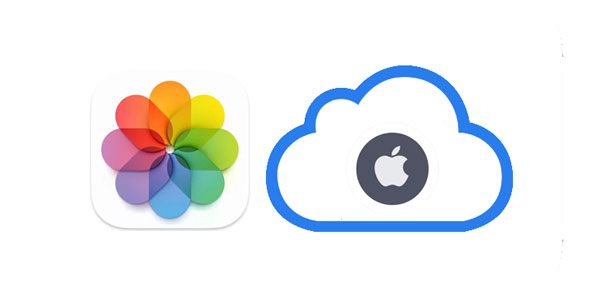
iPhoneからiCloudの写真にアクセスする方法を知りたいですか? 最も良い方法の一つは、写真アプリを使うことです。この優れたアプリを使えば、写真を閲覧できるだけでなく、写真から素敵な思い出を作り出すこともできます。
さらに、メール、ソーシャルメディア、テキストメッセージで写真を共有するためのドキュメントディレクトリとしても機能します。このアプリケーションを使えば、AirDropを使って近くのAppleデバイスにデータをワイヤレスで送信できます。さらに、Dropbox、Google Drive、その他お好みのクラウドサービスに写真を直接保存・転送することも可能です。
iPhone の「設定」と「写真」アプリから iCloud の写真を確認する詳細な手順は次のとおりです。
ステップ 1. iPhone で「設定」アプリケーションを開き、「 [あなたの名前] 」のオプションをタップします。
ステップ 2. 「 iCloud 」オプションを押して、「写真」アプリケーションをクリックします。
ステップ3. 「 iCloud写真」オプションを有効にします。「 iPhoneストレージを最適化」と「オリジナルをダウンロードして保存」のオプションにチェックを入れると、iCloudから常にフルサイズの画像をダウンロードできます。( iCloud写真が同期されない?)
ステップ 4. 完了したら、iPhone の「写真」アプリケーションをクリックして写真を表示します。

Windows PCでiCloudの写真を見つける方法を知りたいですか?実は、 Windows PCでiCloudの写真を簡単に閲覧できます。Windows Windows iCloudのセットアップをPCにダウンロードして、設定を開始するだけです。
Windows用の iCloud アプリを使用して iCloud の写真にアクセスする方法は次のとおりです。
ステップ1. Windows用iCloudインストーラーをインストールします。これにより、PCからiCloudにアクセスし、コンピューター上のフォルダ内の写真を同期できるようになります。
ステップ2. Windows PCでiCloudアプリを開き、正しいユーザー名とパスワードでサインインしていることを確認します。「写真」の横にある「オプション」をタップします。
ステップ3. 「写真」オプション画面で、「 iCloudフォトライブラリ」にチェックを入れます。「完了」と「適用」を押します。

注: iCloudフォトに保存されている写真にアクセスするには、 Windowsファイルエクスプローラーを開きます。その後、ナビゲーションパネルの「クイックアクセス」を展開し、「iCloudフォト」を選択すると、すべての写真が3つのセクションに分類されて表示されます。

iCloudアプリをダウンロードせずにiCloudの写真にアクセスするにはどうすればいいでしょうか?デバイス、特にWindowsにiCloudをインストールして設定する手間を省きたいなら、幸運なことに、それを実現する素晴らしい方法があります。お好みのウェブブラウザを使って、iCloudの写真に素早く簡単にアクセスできます。
Web ブラウザを使用して iCloud の写真を表示するには、次の簡単な手順を実行するだけです。
ステップ1. デバイスでブラウザアプリを開き、 iCloudウェブサイトにアクセスします。iCloudのホーム画面で正しいApple IDを使ってサインインします。「写真」を選択します。

ステップ2. iCloudフォトライブラリにあるすべての写真を確認します。iCloudにリンクされているすべてのデバイスの写真が「写真」セクションに表示されます。最近の写真はアップロードする必要があるため、表示されるまでに数分かかる場合があります。アップロードが完了すると、新しく撮影したすべての瞬間が表示されます。
ステップ3. マウスで好きな写真を選び、「ダウンロード」アイコンをタップして、選択した画像をパソコンに保存します。また、必要に応じて写真を削除したり移動したりすることもできます。

Coolmuster iCloud Backup Recovery (iCloudバックアップ復元) iCloudに保存されている写真に簡単にアクセスし、復元できるように設計された強力なツールです。このソフトウェアを使えば、iCloudバックアップから失われた写真や削除された写真を選択してコンピュータに抽出できます。シンプルなユーザーインターフェースと高速スキャン機能を備えており、ユーザーはデータの損失や複雑な復元プロセスを心配することなく、バックアップの内容を素早く確認し、復元したい写真を選択できます。
iCloud バックアップ リカバリ ソフトウェアの注目すべき機能:
* コンピュータ上で iCloud 写真を簡単に表示できるようになります。
* iCloud の写真を元の品質のままコンピューターに保存します。
* iOSデバイスをリセットせずに、iCloud バックアップ データを選択的に復元します。
* 写真、連絡先、カレンダー、リマインダー、メモ、メモの添付ファイルなど、さまざまなファイルタイプをサポートします。
* Windows 11/10/8/7 を含むほぼすべてのWindowsプラットフォームと互換性があります。
このソフトウェアを使用して iCloud 写真にアクセスし、選択的に復元する手順:
01 iCloudバックアップ復元ソフトウェアをPCにダウンロードしてインストールします。起動してメインインターフェースに入ります。

02次に、インターフェースに正しいApple IDとパスコードを入力します。入力が完了したら、矢印をクリックしてログインし、次のインターフェースに進みます。iOS iOSで2ファクタ認証を有効にしている場合は、インターフェースに確認コードの入力を求められます。「確認」をクリックしてください。

03 「写真」オプションにチェックを入れ、「次へ」アイコンをタップします。ツールがファイルのスキャンを開始し、iCloudバックアップ内のすべてのファイルを一覧表示します。

04復元したい画像を選択し、「コンピュータに復元」をクリックします。写真はPCに保存されます。

ビデオチュートリアル:
Macユーザーなら、iCloudの写真に簡単にアクセスできます。Mac Mac Apple製品なので、とても簡単です。
Macで iCloud 写真を表示する手順は次のとおりです。
ステップ 1. Macコンピューターから「システム環境設定」に移動し、「 iCloud 」をタップして、「写真」というボックスにチェックを入れます。
ステップ 2. 「オプション」に移動して「フォトストリーム」オプションが有効になっているかどうかを確認し、「 iCloud フォトライブラリ」、「 iCloud フォト共有」、および「マイフォトストリーム」とともにオンになっていることを確認します。
ステップ 3. その後、 Macで写真を表示できます。

1. インターネット接続を確認する
iCloud写真は、iPhoneがWi-Fiに接続されている場合にのみアップロードまたはダウンロードされます。モバイルデータ通信に十分な余裕がある場合は、「設定」から「写真」を選択し、「モバイルデータ通信」をオンにしてください。「モバイルデータ通信」と「無制限アップデート」をオンにすると、モバイルデータ通信でも写真が同期されます。
2. iPhoneの低データモードを無効にする
低データモードは、ブラウジングやコンテンツのストリーミング中にデバイスのデータ使用量を制限します。この機能はiCloudフォトを一時停止する機能としても知られています。
3. 保管スペースを確認する
また、十分な空きストレージ容量があることを確認してください。確認するには、「設定」に移動し、上部の「[あなたの名前]」をクリックして「iCloud」を選択してください。( iCloudストレージの空き容量を増やすには?)
4. 正しいApple IDを使用していることを確認する
正しいApple IDにログインしていることを確認してください。iCloudの写真にアクセスできない別のアカウントにログインしていると、問題が発生する場合があります。
5.デバイスを再起動して更新する
上記の手順を試しても問題が解決しない場合は、デバイスを再起動し、利用可能なシステムアップデートがあるかどうかを確認してください。最新のソフトウェアバージョンを実行すると、同期の問題が解決する場合があります。
iCloudの写真にアクセスするにはどうすればいいですか?これでお分かりいただけたと思います。iCloudから大切な思い出にアクセスするのを阻むものは何もありません。iPhone、 Windows PC、 Macコンピューターのどれからでも、自由に写真を閲覧できます。さらに、 Coolmuster iCloud Backup Recovery (iCloudバックアップ復元)を使えば、バックアップからiCloud写真をスムーズに閲覧・保存できます。画質も損なわれません。ぜひお試しください。
関連記事:
[必読] iPhone/iPad/ Windows / Mac /WebでiCloudにアクセスする方法





